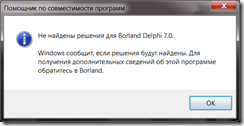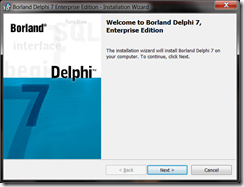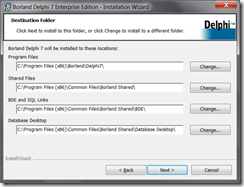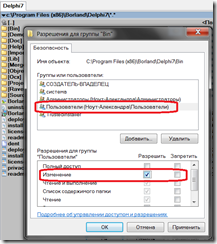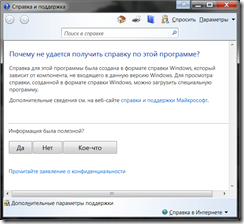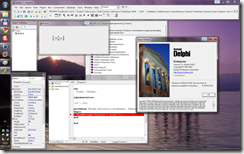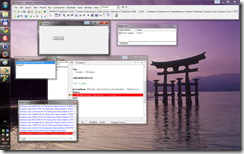Примечание: ничего нового в установке Delphi по сравнению с Vista в Windows 7 нет. Тем не менее, я решил выложить отдельное описание, т.к., похоже, не все с этим справляются.
Эта статья рассказывает как устанавливать Delphi 7 на Windows 7. В принципе, эта же информация должна быть применима для всех Delphi версий с 4 до 7 (включительно). Я устанавливал Delphi 7.1 (7.0 с SP 1) Enterprise на русскоязычную 64-х битную Windows 7.
Предварительные примечания:
- На Windows 7 работает любая версия Delphi — от Delphi 1 до Delphi XE2. Причём, установить можно все одновременно. Подробнее про особо старые версии Delphi — с 1 по 3-ю.
- Прежде чем приступить к описанию установки Delphi 7 на Windows 7, я настоятельно рекомендую рассмотреть возможность использования новой Delphi на Windows 7 — скажем, Delphi 2010 или Delphi XE. Они выглядят прямо как Delphi 7!
- Дополнение к статье: как писать приложения для Windows Vista — подсказки по фишкам Windows Vista и Windows 7 для Delphi 7 и Delphi 2006.
- Материалы для студентов — см. в конце статьи.
Итак, если вы ещё с нами, то — поехали.
Во-первых, зайдите в систему под администратором – вам понадобятся права. UAC при этом отключать не нужно.
Установка
Вставьте/смонтируйте диск с Delphi и запустите установщик, если он не запустился сам. UAC (если он включен) потребует от вас элевации – соглашайтесь. Тут же выскочит помощник по совместимости программ, сообщая, что Delphi 7 не полностью совместима с Windows 7:
Вы можете нажать на “Поиск решений в Интернете”, но это не сильно поможет:
Сейчас мы просто нажимаем “Запуск программы”. Откроется меню установщика:
Выбираем “Delphi 7”, запускается мастер установки программы:
Сама установка проходит без каких-либо проблем или неожиданностей – всё, как обычно. Можно просто жать “Next”. Единственный момент: выбор места для установки:
Есть два варианта:
- Либо вы соглашаетесь с выбором по-умолчанию (в Program Files). В этом случае для работоспособности Delphi 7 после установки вам нужно будет сделать два дополнительных действия (см. ниже).
- Либо вы устанавливаете Delphi в любую другую папку, не требующую прав администратора для записи (да хоть в Мои документы). Этот способ хоть и проще, но не рекомендуется.
В любом случае, далее установка проходит как обычно:
После установки
После завершения установки мы можем найти Delphi в меню Пуск:
При запуске Delphi 7 снова появится помощник по совместимости программ, сообщая, что с этой программой есть проблемы:
Как и ранее, поиск решений ничего не даст. В этот раз мы закроем окно, предварительно установив галочку “Больше не показывать это сообщение”.
Если при выборе пути вы выбрали вариант 2, то можете пропустить следующую часть, вплоть до обсуждения справки (пункт “Установка справочной системы”).
Если же вы выбрали способ 1, то при запуске у вас появится сообщение об ошибке:
Правда сама среда после этого всё-же загрузится (хотя и не будет работоспособной). Очевидно причина в том, что приложению Delphi32.exe запрещено писать в папку Delphi7\Bin.
Изменение разрешений
Чтобы исправить это, нам нужно разрешить обычным пользователям машины изменять содержимое этой папки. Для этого откройте папку с установленной Delphi (C:\Program Files\Borland\Delphi 7), щёлкните правой кнопкой по папке Bin и выберите “Свойства”. Перейдите на вкладку “Безопасность” и нажмите “Изменить”:
Установите галочку “Изменение” для группы “Пользователи”. Закройте все окна по OK.
Измените права аналогичным образом для подпапки Projects (этот шаг можно пропустить, если вы храните свои проекты в другом месте).
На YouTube есть даже видео. Не промахнётесь.
Установка справочной системы
После этого Delphi готова к работе и вы можете начинать писать программы. Остался только маленький штришок: если вы нажмёте F1, то получите сообщение о том, что старая справочная система более не является частью Windows и её нужно устанавливать отдельно:
Тут же указана ссылка на статью в базе знаний Microsoft, где написано что, кто, где и почему. А также приведены ссылки на скачивание обновления для установки справочной системы. Скачиваете (используйте Internet Explorer, т.к. понадобится пройти проверку подлинности ОС), устанавливаете – никаких сюрпризов нет. Только в выборе версии не ошибитесь – выбирайте для своей (Vista или 7, 32 или 64).
Готово!
Вот теперь всё готово. Вы можете запускать Delphi 7 и работать с ней как и ранее. Использовать административную учётку при этом не требуется.
Вот скриншот Delphi 7 вместе со справкой, запущенной на 64-х битной Windows 7:
Забавный момент: Delphi 7 определяет Windows 7 как Windows XP SP2. Скорее всего, это работает какой-нибудь очередной хак от команды совместимости Windows.
А вот скриншот в момент отладки:
Другие проблемы и дополнительные материалы
- ВАЖНО: пропадают элементы управления на форме? Это баг Delphi 7, исправленный в Delphi 2007. В Delphi 7 много багов — поэтому рекомендуется установить VCL Fix Pack или новую версию Delphi (Delphi 2010 и выше).
- Пропала палитра компонент? Переустановка разных дистрибутивов не помогает?
Возможно, самый первый дистрибутив встал криво, а все последующие просто используют уже испорченную конфигурацию (она не удаляется при удалении Delphi).
Что делать: удали папки
C:\Program Files\Borland\Delphi7\иC:\Program Files\Common Files\Borland Shared\, а также ключи реестраHKEY_LOCAL_MACHINE\Software\Borland\Delphi\7.0иHKEY_CURRENT_USER\Software\Borland\Delphi\7.0, подставив, разумеется, свои значения, если они отличаются (другая версия Delphi, система стоит на другом диске и т.п.). Если вы работаете на 64-битной системе, то вместоProgram FilesбудетProgram Files (x86), а вместо\Software\Borland—\Software\WoW6432Node\Borland.После чего установить Delphi заново с нормального дистрибутива (лучше всего — официального, а не кривой пиратской сборки).
- Возникают Access Violation в процессе компиляции или при открытии свойств проекта? Возникает ошибка «память не может быть read»? Возможно, это проблема с DEP. Попробуйте добавить delphi32.exe в исключения для DEP. Примечание: отключать DEP будет не самой удачной идеей.
- Если Delphi 7 не удаётся установить по этой инструкции, либо же вас не устраивает работа самой Delphi или её программ в Windows 7 — установите Delphi 7 в режиме XP mode.
- Ты — начинающий или студент(ка)? Тогда, возможно, тебе будет интересно:
- Как стать (Delphi) программистом
- Как писать понятный код
- Введение в «правильный код»
- …и другие материалы для новичков
- Установка Delphi 7 на Windows Vista (применимо к Delphi от 4 до 7).
- Установка Delphi 2006 на Windows Vista (применимо к Delphi 2005/2006, включая Turbo Delphi, а Delphi 2007 и выше уже имеют поддержку Vista). В принципе, эту статью можно использовать как руководство по установке Delphi 2005/2006 на Windows 7 – принципиальных отличий, скорее всего, не будет.
- “Assertion Failure – SetThreadContext failed” – неофициальное исправление проблемы с отладчиком Delphi 2007/2009 на 64-х разрядных Windows (похоже, это исправлено в Delphi 2010).

Особенно это актуально для пользователей, которые установили Windows 7 – здесь ошибки появляются так часто, что без инструкции не разобраться. Поэтому давайте посмотрим, как установить Delphi 7 на Windows 7.
Установка
Если вы не хотите решать проблемы с совместимостью, настоятельно рекомендуете задуматься об установке более современной версии Delphi.
Вставьте диск или смонтируйте образ. Если установщик не запустится автоматически, откройте его вручную.
На экране появится сообщение об обнаружении проблем совместимости. Можно нажать «Поиск решений», однако вряд ли вам поможет эта функция. Поэтому просто нажмите «Запуск программы», чтобы приступить к инсталляции.
В главном меню выберите «Delphi 7», чтобы запустить мастера установки.
- Оставить путь по умолчанию (Program Files), тогда вам придется выполнить два дополнительных действия, чтобы заставить программу работать корректно.
- Выбрать любую папку, не требующую для записи прав администратора (например, «Мои документы»). Этот способ проще, но использовать его не рекомендуется.
Дальше нужно лишь дождаться окончания инсталляции и попытаться запустить Delphi 7 на Windows 7.
После инсталляции
При попытке включить программу появится сообщение об обнаружении ошибки совместимости. Поиск решения в интернете ничего не даст, поэтому надеяться нужно только на свои силы.
Если вы выбрали вариант со стандартной установкой и скопировали все файлы приложения в директорию «Program Files», вам нужно изменить разрешения.
Для этого:
- Пройдите по пути C:\Program Files\Borland\Delphi 7.
- Найдите папку «Bin» и щелкните на неё правой кнопкой.
- Откройте «Свойства» и перейдите на вкладку «Безопасность».
- Нажмите «Изменить» и установите для группы пользователи галочку «Разрешить» в строке «Изменение».
- Выйдите, нажав кнопку «ОК».
Первый запуск программы необходимо произвести от имени администратора. Второй и последующий старт Delphi 7 можно делать в обычном режиме.
Дело в том, что во время первого запуска перезаписываются файлы в директории с программой. Современные же системы Windows по умолчанию запрещают любые манипуляции с этими файлами, что в итоге приводит к появлению ошибок.
Добавление справочной системы
После изменения разрешений Delphi 7 можно использовать для написания программ.
В сообщении должна быть ссылка на статью из базы знаний Microsoft. Перейдите в неё и скачайте обновления для справочной системы. Важно правильно указать версию Windows, а также пройти проверку подлинности ОС.
После этого Delphi 7 будет работать в привычном режиме, не выдавая больше никаких ошибок совместимости.
Delphi 7 — это одна из самых популярных интегрированных сред разработки (IDE) для создания программного обеспечения на языке Pascal. Эта версия была выпущена в 2002 году и до сих пор активно используется множеством разработчиков.
Однако, когда дело доходит до установки Delphi 7 на операционную систему Windows 7, могут возникнуть некоторые сложности. Проблемы могут быть связаны с несовместимостью данной версии Delphi с более новыми версиями Windows.
Для установки Delphi 7 на Windows 7 необходимо выполнить ряд дополнительных шагов. Во-первых, необходимо убедиться, что у вас установлена подходящая версия операционной системы — 32-битная версия Windows 7. Delphi 7 не поддерживает 64-битные версии Windows.
Кроме того, при установке Delphi 7 на Windows 7 возможны проблемы совместимости с более новыми компонентами и драйверами. Если у вас возникли проблемы с запуском Delphi 7 после установки, попробуйте установить необходимые компоненты и обновления, а также провести проверку обновлений для вашей операционной системы.
Содержание
- Установка Delphi 7 на Windows 7
- Подготовка к установке
- Скачивание и запуск инсталлятора
- Выбор компонентов для установки
- Настройка совместимости с Windows 7
Установка Delphi 7 на Windows 7
1. Скачайте установочный файл Delphi 7 с официального веб-сайта Borland или из других надежных источников.
2. Начните установку, запустив скачанный файл.
3. Вам может потребоваться разрешение от администратора для продолжения установки.
4. Следуйте инструкциям мастера установки, выбирая предпочтительные параметры установки.
5. При установке Delphi 7 на Windows 7 могут возникнуть сообщения об ошибке несовместимости с операционной системой. В таком случае, выберите опцию для продолжения установки.
6. После завершения установки, запустите Delphi 7 с помощью ярлыка на рабочем столе или через меню «Пуск».
7. После запуска Delphi 7, убедитесь, что все компоненты и функции работают корректно.
8. Если у вас возникли проблемы при установке или использовании Delphi 7 на Windows 7, обратитесь к документации или посетите форумы для получения дополнительной помощи.
В заключение, установка Delphi 7 на Windows 7 может причинить некоторые трудности, но с правильными инструкциями и помощью вы сможете успешно установить и использовать эту среду разработки. Наслаждайтесь использованием Delphi 7 и создавайте свои приложения на этой мощной платформе!
Подготовка к установке
Перед началом установки Delphi 7 на Windows 7 необходимо выполнить несколько шагов, чтобы гарантировать успешность процесса.
- Проверьте системные требования: Убедитесь, что ваш компьютер соответствует минимальным требованиям для установки Delphi 7. Ваша операционная система должна быть Windows 7 или выше, и компьютер должен иметь достаточное количество свободного места на жестком диске и оперативной памяти.
- Отключите антивирусное программное обеспечение: Для предотвращения возможных проблем во время установки рекомендуется временно отключить антивирусное программное обеспечение. Это поможет избежать блокировки файлов установки и повреждения системы.
- Создайте резервную копию данных: Перед установкой Delphi 7 рекомендуется создать резервную копию важных данных на компьютере. В случае возникновения проблем, вы сможете восстановить свои файлы и избежать потери информации.
Соблюдение этих рекомендаций поможет вам подготовиться к установке Delphi 7 на Windows 7 без существенных проблем. Перейдите к следующему шагу, когда будете готовы продолжить процесс установки.
Скачивание и запуск инсталлятора
Для установки Delphi 7 на операционной системе Windows 7 необходимо сначала скачать инсталлятор программы.
1. Откройте любой веб-браузер на вашем компьютере и перейдите на официальный сайт Embarcadero Technologies или другой достоверный ресурс, предоставляющий возможность скачать Delphi 7.
2. Найдите страницу загрузки Delphi 7 и выберите соответствующую версию программы для операционной системы Windows 7. Обычно, для скачивания предоставляется несколько вариантов, включая Trial-версию и версию для зарегистрированных пользователей.
3. Щелкните по ссылке, чтобы начать загрузку инсталлятора Delphi 7.
4. После завершения загрузки откройте папку, в которую был сохранен скачанный файл инсталлятора.
5. Дважды щелкните на файле инсталлятора, чтобы запустить его. Если у вас возникнут проблемы с запуском, попробуйте щелкнуть правой кнопкой мыши на файле и выбрать «Запуск от имени администратора».
6. В появившемся окне инсталлятора Delphi 7 следуйте инструкциям по установке программы. Обычно требуется принять лицензионное соглашение, выбрать путь установки и компоненты, которые вы хотите установить.
7. Дождитесь завершения установки Delphi 7. После этого вы сможете запустить программу и начать разработку на языке Delphi.
| Важно: | Установка Delphi 7 на Windows 7 может вызвать некоторые сложности совместимости, так как программа предназначена для более старых версий операционной системы. Возможно, вам придется выполнить дополнительные действия или установить дополнительные компоненты для обеспечения правильной работы Delphi 7 на Windows 7. |
Выбор компонентов для установки
При установке Delphi 7 на Windows 7 необходимо выбрать компоненты, которые будут установлены на ваш компьютер. Вы можете выбрать только те компоненты, которые вам действительно необходимы для работы в Delphi 7.
В стандартном наборе компонентов Delphi 7 доступны следующие основные категории:
- Visual Component Library (VCL) — набор графических и не графических компонентов для создания пользовательского интерфейса.
- Standard — основные компоненты, такие как кнопки, переключатели и другие элементы управления.
- Additional — дополнительные компоненты, расширяющие возможности Delphi, например, компоненты для работы с базами данных.
- Third Party — компоненты, разработанные сторонними разработчиками, которые могут быть полезны для вашего проекта.
При выборе компонентов для установки, рекомендуется оставить галочку у стандартного набора компонентов (VCL и Standard), так как они являются основой для большинства проектов в Delphi 7. Остальные категории компонентов можно выбирать в соответствии с вашими потребностями.
Помимо выбора основных компонентов, вам также может потребоваться установить дополнительные утилиты, такие как Compilers and Tools или Documentation. Эти утилиты помогут вам разрабатывать и отлаживать приложения в Delphi 7.
Выбор компонентов для установки в Delphi 7 на Windows 7 может быть индивидуальным и зависит от вашего проекта и требований. Важно выбрать только те компоненты, которые вам действительно нужны, чтобы избежать лишнего использования дискового пространства.
Настройка совместимости с Windows 7
Вот несколько рекомендаций, которые могут помочь вам настроить совместимость Delphi 7 с Windows 7:
- Перед началом установки Delphi 7, рекомендуется запустить установочный файл в режиме совместимости. Для этого, щелкните правой кнопкой мыши по установочному файлу Delphi 7 и выберите «Свойства». В открывшемся окне перейдите на вкладку «Совместимость» и установите флажок «Запустить программу в режиме совместимости». Выберите вариант «Windows XP (Service Pack 3)» или другую совместимую версию ОС Windows.
- Также, на вкладке «Совместимость» установите флажок «Запустить программу от имени администратора». Это может помочь преодолеть проблемы с доступом к файлам или ресурсам системы.
- Если после установки Delphi 7 у вас возникают проблемы со стабильностью или ошибки при запуске, вы можете попробовать выполнить некоторые дополнительные действия. Одним из них является установка адаптированной сборки Delphi 7, созданной сообществом пользователей, которая оптимизирована для работы на Windows 7. Также, вы можете попробовать обновить Delphi 7 до последней доступной версии путем установки патчей или обновлений.
- Если у вас возникли проблемы с использованием некоторых функций Delphi 7, например, при работе с базами данных или компонентами, вы можете попробовать установить соответствующие дополнительные компоненты или драйверы, которые поддерживаются Windows 7.
Важно отметить, что эти рекомендации могут не сработать во всех случаях и зависят от конкретной конфигурации вашей системы. Если возникают серьезные проблемы, связанные с установкой или использованием Delphi 7 на Windows 7, рекомендуется обратиться к форумам или сообществам разработчиков для получения помощи и рекомендаций.
Delphi 7 — одна из самых популярных версий известной интегрированной среды разработки программного обеспечения (IDE), разработанной фирмой Borland. Однако, установка Delphi 7 на операционную систему Windows 7 может вызвать некоторые сложности. В этой статье мы рассмотрим проблемы, с которыми вы можете столкнуться при попытке установить Delphi 7 на Windows 7, а также предложим решения для их устранения.
Одной из основных проблем, с которыми сталкиваются пользователи, является несовместимость Delphi 7 с современными версиями Windows. При попытке установить Delphi 7 на Windows 7 может возникнуть ошибка, связанная с отсутствием необходимых драйверов или файлов. Это может привести к невозможности запуска программы или ошибкам при компиляции кода.
Для решения этой проблемы можно попробовать установить Delphi 7 с использованием режима совместимости с предыдущими версиями Windows. Для этого нужно щелкнуть правой кнопкой мыши на установочном файле Delphi 7, выбрать «Свойства» из контекстного меню, перейти на вкладку «Совместимость» и установить галочку напротив «Запуск этой программы в режиме совместимости» и выбрать нужную версию Windows.
Если решение с использованием режима совместимости не помогло, можно попробовать установить Delphi 7 на виртуальную машину с более старой версией Windows. Для этого нужно скачать и установить программу виртуализации, такую как VirtualBox или VMware, создать виртуальную машину с нужной версией Windows, затем установить Delphi 7 на эту виртуальную машину.
Содержание
- Ошибка совместимости программы и операционной системы
- Поиск и установка совместимых драйверов и обновлений
- Использование средств совместимости Windows
Ошибка совместимости программы и операционной системы
Установка Delphi 7 на операционной системе Windows 7 может вызывать ошибку совместимости программы и ОС. Это связано с тем, что Delphi 7 была разработана исключительно для более ранних версий операционной системы, таких как Windows XP или Windows 98. В связи с этим, совместимость между Delphi 7 и Windows 7 не гарантируется.
Основная причина этой проблемы состоит в том, что Delphi 7 использует устаревшие компоненты и библиотеки, которые несовместимы с более новыми версиями операционной системы.
Для решения данной проблемы можно попробовать следующие методы:
- Установить Delphi 7 в режиме совместимости. Щелкните правой кнопкой мыши на ярлыке установщика Delphi 7 и выберите свойства. Затем перейдите на вкладку «Совместимость» и установите режим совместимости с Windows XP (Service Pack 3). После этого запустите установщик и следуйте инструкциям.
- Установить дополнительные обновления и пакеты совместимости. Некоторые разработчики создали пакеты обновлений и исправлений, которые позволяют Delphi 7 работать на более новых версиях операционной системы. Поищите такие пакеты совместимости для Delphi 7 и установите их.
- Использовать виртуальную машину или эмулятор. Виртуальная машина позволяет запускать старые версии операционной системы на более новой ОС. Вы можете установить виртуальную машину, такую как VirtualBox, на своей системе Windows 7 и запустить в ней Delphi 7.
В любом случае, перед установкой Delphi 7 на Windows 7 рекомендуется создать точку восстановления системы, чтобы в случае проблем можно было вернуть систему к предыдущему состоянию.
Учтите, что использование устаревших версий программного обеспечения может повлечь за собой проблемы с безопасностью и нестабильностью работы системы. Рекомендуется перейти на более новые версии Delphi, совместимые с операционной системой Windows 7.
Поиск и установка совместимых драйверов и обновлений
Если у вас возникла проблема с установкой Delphi 7 на операционной системе Windows 7, возможно, вам потребуется обновить драйверы и программное обеспечение, чтобы обеспечить совместимость.
В первую очередь, проверьте, что у вас установлена последняя версия операционной системы Windows 7, а также все доступные обновления. Для этого откройте «Панель управления» и выберите «Обновление и безопасность». Затем нажмите на кнопку «Проверить на наличие обновлений» и установите все доступные обновления.
Если после установки обновлений проблема не решена, необходимо обратиться к производителю вашего компьютера или карты видео и скачать последние драйверы для вашей модели устройства. Это можно сделать, посетив официальный сайт производителя и перейдя на страницу загрузки драйверов.
Кроме того, важно установить все необходимые компоненты и библиотеки, которые требуются для работы Delphi 7. Убедитесь, что у вас установлена последняя версия Microsoft .NET Framework и Microsoft Visual C++ Redistributable.
Если проблема все еще не решена после обновления драйверов и установки необходимого программного обеспечения, рекомендуется обратиться к сообществу разработчиков Delphi или к технической поддержке Embarcadero для получения дополнительной помощи и рекомендаций.
Возможно, они смогут предоставить вам дополнительную информацию о требованиях и решениях, связанных с установкой Delphi 7 на Windows 7.
Использование средств совместимости Windows
Если при установке Delphi 7 на операционную систему Windows 7 возникают проблемы, вы можете воспользоваться средствами совместимости Windows, чтобы решить эту проблему:
- Щелкните правой кнопкой мыши на файле установки Delphi 7 (обычно это файл setup.exe) и выберите «Свойства».
- На вкладке «Совместимость» выберите «Запустить программу в режиме совместимости с» и выберите из списка «Windows XP (Service Pack 3)».
- Поставьте галочку напротив пункта «Запустить эту программу от имени администратора».
- Нажмите «Применить» и «ОК», чтобы сохранить изменения.
- Запустите файл установки Delphi 7 снова и следуйте инструкциям мастера установки.
Эти шаги помогут использовать средства совместимости Windows, чтобы запустить Delphi 7 на операционной системе Windows 7. Если проблема все еще не решена, вы можете обратиться к официальной документации Delphi или к сообществу разработчиков для получения дополнительной поддержки.
Delphi 7 – это популярная интегрированная среда разработки (IDE), которая широко используется для создания приложений на языке программирования Delphi. Однако, с появлением новых версий операционной системы Windows, многие сталкиваются с проблемой запуска Delphi 7 на Windows 7.
В этом руководстве, мы рассмотрим несколько простых шагов, которые помогут вам запустить Delphi 7 на операционной системе Windows 7 без проблем. Важно отметить, что эти инструкции могут немного варьироваться в зависимости от конкретной конфигурации вашей системы.
Шаг 1: Установка Delphi 7
Перед запуском Delphi 7 необходимо установить его на ваш компьютер. Вам придется загрузить установочный файл Delphi 7 с официального сайта и следовать инструкциям установщика. Убедитесь, что вы выбрали правильную версию Delphi 7 (32-бит или 64-бит) в зависимости от разрядности вашей ОС.
Шаг 2: Запуск Delphi 7 в совместимости с Windows XP
После установки Delphi 7, необходимо настроить совместимость с Windows XP. Щелкните правой кнопкой мыши на ярлыке Delphi 7 на рабочем столе или в меню «Пуск» и выберите «Свойства». В окне свойств выберите вкладку «Совместимость» и установите флажок «Запуск этой программы в режиме совместимости с:» и выберите «Windows XP» из раскрывающегося списка.
Содержание
- Проблемы с запуском Delphi 7 на Windows 7
- Подготовка к установке Delphi 7
- Проверка системных требований
- Установка Delphi 7 на Windows 7
- Скачивание и запуск установщика
Проблемы с запуском Delphi 7 на Windows 7
Вот некоторые распространенные проблемы, с которыми вы можете столкнуться:
- Отсутствие поддержки: Поскольку Delphi 7 была выпущена задолго до Windows 7, разработчики Borland прекратили поддержку этой версии. В результате, вы не сможете ожидать официальной поддержки со стороны Borland, если у вас возникнут проблемы.
- Несовместимость с 64-битной версией Windows: Delphi 7 – 32-битное приложение, которое может работать в 32-битной версии Windows 7 без особых проблем. Однако, если у вас установлена 64-битная версия операционной системы, вы можете столкнуться с проблемами при запуске Delphi 7.
- Проблемы с установкой: Другой распространенной проблемой является неспособность установить Delphi 7 на Windows 7 из-за различных ошибок или конфликтов программного обеспечения. Для решения этой проблемы рекомендуется выполнить установку от имени администратора и установить Delphi 7 в отдельную папку, предварительно отключив антивирусное программное обеспечение или любое другое программное обеспечение, которое может вызвать проблемы.
- Отсутствие обновлений безопасности: Поскольку Delphi 7 является устаревшей версией, в ней могут быть уязвимости безопасности. Борланд перестал выпускать обновления безопасности для Delphi 7, поэтому рекомендуется быть осторожным при использовании этой версии на Windows 7.
В целом, хотя Delphi 7 может быть запущена на Windows 7, есть некоторые проблемы, которые могут возникнуть из-за различий в совместимости. Если вы столкнулись с какими-либо проблемами при запуске Delphi 7 на Windows 7, было бы полезно обратиться к сообществу или форумам разработчиков для получения дополнительной помощи и советов.
Подготовка к установке Delphi 7
Перед установкой Delphi 7 на Windows 7 необходимо выполнить несколько предварительных шагов:
1. Проверьте системные требования
Убедитесь, что ваш компьютер соответствует минимальным системным требованиям для запуска Delphi 7. Ваша операционная система должна быть Windows 7 или более поздней версии. Также убедитесь, что на вашем компьютере достаточно свободного места на жестком диске для установки Delphi 7.
2. Получите установочный файл Delphi 7
Скачайте установочный файл Delphi 7 с официального сайта Embarcadero Technologies или с другого надежного источника. Установочный файл обычно имеет расширение .exe.
3. Создайте резервную копию данных
Перед установкой Delphi 7 рекомендуется создать резервную копию важных данных на вашем компьютере. В случае возникновения проблем во время установки или после нее, вы сможете восстановить свои данные.
4. Отключите антивирусное ПО
Антивирусное программное обеспечение может блокировать установку Delphi 7 или удаление файлов, связанных с Delphi 7. Рекомендуется временно отключить антивирусное ПО на время установки.
5. Запустите установку Delphi 7
Запустите установочный файл Delphi 7, который вы скачали ранее. Следуйте инструкциям на экране, чтобы установить Delphi 7 на ваш компьютер.
После успешной установки Delphi 7 вы можете начать использовать его для разработки приложений на языке программирования Delphi.
Проверка системных требований
Перед тем, как установить и запустить Delphi 7 на Windows 7, нужно убедиться, что ваш компьютер соответствует системным требованиям программы. Это поможет избежать возможных проблем при работе с Delphi 7.
Операционная система: Delphi 7 была создана для работы на Windows 95, Windows 98, Windows ME, Windows NT 4.0, Windows 2000 и Windows XP. Однако, она также может работать на более новых операционных системах, включая Windows 7. Убедитесь, что ваш компьютер работает на Windows 7 или более ранней версии Windows, иначе Delphi 7 может не запуститься.
Процессор и память: Delphi 7 потребляет определенные ресурсы компьютера. Убедитесь, что ваш компьютер имеет достаточно процессорной мощности и оперативной памяти для работы с программой. Рекомендуется иметь процессор с тактовой частотой не ниже 1 ГГц и не менее 1 ГБ оперативной памяти.
Свободное пространство на жестком диске: Delphi 7 требует определенное количество свободного пространства на жестком диске для установки и работы программы. Убедитесь, что у вас есть достаточно свободного места для установки Delphi 7 и всех необходимых компонентов.
Графический драйвер: Для запуска Delphi 7 на Windows 7 также необходим совместимый графический драйвер. Убедитесь, что у вас установлен и активирован подходящий драйвер, чтобы избежать проблем с отображением и работой программы.
Другие программы и конфликты: При установке Delphi 7 на Windows 7 возможны конфликты с другими программами или настройками компьютера. Перед установкой программы рекомендуется проверить наличие конфликтующих программ и выполнить необходимые настройки для разрешения возможных конфликтов.
Проверка и подготовка вашего компьютера согласно указанным системным требованиям поможет установить и запустить Delphi 7 на Windows 7 без проблем и с максимальной производительностью.
Установка Delphi 7 на Windows 7
1. Загрузите установочный файл Delphi 7 с официального сайта Embarcadero Technologies или используйте другие источники проверенного программного обеспечения.
2. После скачивания запустите файл установки Delphi 7.
3. В появившемся окне установки прочтите и принимайте условия лицензионного соглашения.
4. Выберите путь установки Delphi 7 на вашем компьютере. Рекомендуется использовать стандартный путь по умолчанию.
5. Установите необходимые компоненты и модули, включая поддержку баз данных и дополнительные функциональные возможности Delphi 7.
6. По завершении установки запустите Delphi 7.
7. Возможно, что при запуске Delphi 7 на Windows 7 могут возникнуть сообщения об ошибках, связанных с несовместимостью операционной системы. Чтобы устранить эти проблемы, вам нужно изменить настройки совместимости Delphi 7.
8. Щелкните правой кнопкой мыши на ярлыке Delphi 7 на рабочем столе или в меню «Пуск», а затем выберите «Свойства».
9. Во вкладке «Совместимость» установите флажок «Запуск этой программы в режиме совместимости» и выберите из списка предыдущую версию Windows, например, Windows XP (Service Pack 3).
10. Щелкните «Применить» и «ОК», чтобы сохранить изменения.
Теперь Delphi 7 должен успешно запускаться на вашей операционной системе Windows 7. Вы можете начать использовать Delphi 7 для создания своих проектов и разработки программного обеспечения.
Скачивание и запуск установщика
Чтобы запустить Delphi 7 на Windows 7, вам необходимо скачать и установить соответствующий установщик:
- Перейдите на сайт разработчика Embarcadero Technologies по адресу https://www.embarcadero.com/.
- Найдите раздел «Скачать» или «Продукты», и перейдите в раздел «Delphi».
- В списке доступных версий Delphi найдите Delphi 7 и нажмите на кнопку «Скачать».
- На странице загрузки выберите опцию «Starter Edition» или «Триал-версия», если вы хотите протестировать программу перед покупкой. Также убедитесь, что выбрана подходящая для вашей операционной системы версия (32-битная или 64-битная).
- Нажмите на кнопку «Скачать», чтобы начать загрузку установщика.
После завершения загрузки запустите скачанный исполняемый файл и следуйте инструкциям установщика, чтобы установить Delphi 7 на ваш компьютер.